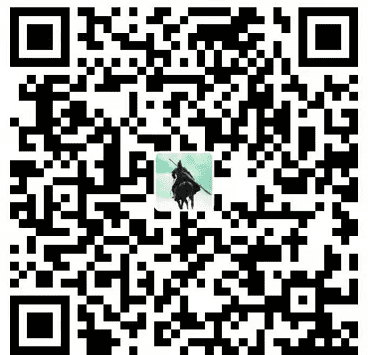本文主要是给想要建英文自动博客赚美元,但又无从入手的新手提供一个思路和一些操作指导,内容转载自互联网,
都是一些网赚高手的经验教程。我们需要准备WordPress、WpRobot和SEnuke,WordPress是一款国外著名的博客软件,
去官方下载最新的英文版,WpRobot是WordPress的一款采集插件,可以自动采集英文文章发布,最好再配合伪原创工具使用,
SEnuke是英文网站SEO工具,能在短时间内建设大量外链。我们的思路很简单,就是内容+外链使网站在各大外文搜索引擎(如Google)
获得大量国外IP,
做AdSense或者其它网赚项目赚美元,至于是能赚几百刀或者上万刀,就要看你们自己的学习能力和努力程度了。
WpRobot新手教程
WpRobot 是一个自动生成Wordpress Blog文章的插件,可以根据设置好的关键词自动采集yahoo news、yahoo answer、youtube、flickr、amazon、ebay、Clickbank、Cj等网站上的文章、视频、图片、产品信息等,配合自动重写插件进行伪原创,从此不再为建英文站发愁。
WpRobot 的特点
创建任何你所希望内容的文章发布到你的WordPress Blog上,你只需要设置一下相关关键字;
在任何不同的分类中创建文章,比如不同的分类使用不同的关键词;
自定义两篇文章的发布时间间隔,最小间隔为一小时,当然也可以设置了一天或几天间隔;
精确地控制文章内容生成,通过关键词搭配创建不同的任务,避免重复文章出现;
自动获取文章 tags, Tags是 WordPress 比较有好的功能之一,访客可以通过一些Tags检索含有相同标签的文章;
自定义模板,如果你对其自带的模板不满意,你可以修改模板;
其实WpRobot绝对不至这些功能,只是我还没有想到而已,你在使用过程中就会发觉其是如此强大及好用,有了它建英文博客不再是道坎了。下面是WpRobot基础使用教程。
第一步:上传WpRobot插件并在后台激活
第二步:设置关健字
进入WP后台,找到WpRobot3选项,点击create campaign(建立采集组),一共有三种采集方式,一是keyword campaign(按关键字),Rss campaign(博客文章RSS),BrowseNode campaign(亚马逊产品节点)。
第一种按关键字采集,点击右侧的Quick template setup(快速建立模版),当然也可以选Random template(随机模板),看看两者之间有什么区别,在Name your campaign处填写你的关健字组名,比如IPad,在keywords下面的方框里填入关键词,每行一个关键字,设置好分类categories。下面左边的设置采集频率的,比如一小时、一天等,右边是否自动建立分类(不建议勾选,因为效果真的很差)。
下面就是关键的模版设置了,一共是8个(注意,点击Quick template setup才显示8个)。依次为文章、亚马逊产品、雅虎问答、雅虎新闻、CB、youtube视频、ebay和Flickr,这里建议不要全用,想用哪一个就保留,并添加各模板的采集比率。不想要的在对应的下面点击remove Template(移除模版)。
后一项设置如下图,基本上没动,主要是替换关键字的、剔除关键字、设置翻译等。
全部设置完毕,点击下边的Create Campaign完成广告组的创建工作。
第三步:WP Robot Options选项设置
License Options许可证选项,填入你购买正版WpRobot插件的PayPal邮箱,破解版的随意输入一个邮箱就可以了,这个选项是自动显示的,你在启用WpRobot时就会要求你输入此邮箱。
General Options普通选项设置
Enable Simple Mode,是否允许简单模式,允许请打勾;New Post Status,新文章状态,有丙种状态:发布和草稿,一般选发布了;Reset Post Counter:文章数统计归零,No或Yes;Enable Help Tooltips,是否启用帮助工具提示;Enable Old Duplicate Check,是否启用旧版本重复检查;Randomize Post Times,随机文章发表时间,还有一些其他选项这里就不一一说明了,用翻译工具翻译下就知道什么意思。
Amazon Options选项设置
Amazon Affiliate ID,填写亚马逊联盟ID号;API Key (Access Key ID),填写亚马逊API;申请;Secret Access Key,申请到API后会给你这个;Search Method,搜索方式:Exact Match(严格匹配) Broad Match(广泛匹配);Skip Products If,当出现Don’t skip(死活不跳过)或No description found(没描述)或No thumbnail image found(没有缩略图)或No description OR no thumbnail(没有描述或缩略图)时跳过此商品;Amazon Description Length,描述长度;Amazon Website,选amazon.com;Strip brackets from titles,Yes (默认即可);Post Reviews as Comments? 选Yes ;Post Template:post模版,默认或修改过的。
Article Options文章选项设置
Article Language,文章语言选English,Pages,打勾的话,把一篇长文章按N个字符拆分成几页;Strip All Links from..,删掉所有链接。
Clickbank Options设置
Clickbank Affiliate ID,填入Clickbank联盟会员ID;Filter Ads?过滤广告。
eBay Options设置
eBay Affiliate ID (CampID),eBay联盟会员ID;Country,国家选美国;Language,语言选英语;Sort results by,通过什么排序。
Flickr Options设置
Flickr API Key,Flickr API应用锁匙;License,许可方式;Image Size,图片尺寸。
Yahoo Answers Options和Yahoo News Options设置
Yahoo Application ID,两者的ID都相同,点这里申请;
Youtube Options和RSS Options设置
看图翻译一下就应该知道怎么设置。
Translation Options翻译选项设置
Use Proxies使用代理,Yes, randomly select one of the following,请Yes,随机选择以下的代理地址;If translation fails…假如翻译失败则创建未翻译的文章或跳过该文章。
Twitter Options设置
Commission Junction Options设置
如果有做过CJ的朋友,这些设置应该很容易搞定,没做过CJ的就跳过吧。
这里省略了一些设置,这些最不是常用的,默认即可,最后按Save Options保存设置。
第四步:修改模版
修改模板也是比较关键的一步,如果你对现成的模板不满意,你可以自行修改,有时候会起到不错的效果,比如有些牛人采集ebay的信息,将标题都改成了产品名+拍卖的组合模板效果就很明显,增加了不少Sale。
第五步:发布文章
发布文章是最后一步了,添加好关键词之后,点击WpRobot的第一个选项Campaigns,你会发现刚才填写的采集关键字都在这里了,将鼠标移到某个关键字上,就会出现一堆链接,点击Post Now,就会惊奇的发现WpRobot开始采集和发布文章了。
当然还有更厉害的,可以同时发表N篇文章。选中你想采集的组,在如下图中的Nuber of Posts填写篇数,比如50篇,在Backdate?前面打勾,文章发布日期从2008-09-24开始,两篇文章的发布时间相隔1至2天,然后点Post Now,WpRobot就开始采集文章,采集到的50篇文章发布日期将会以2008-09-24开始,二篇文章的相隔时间为一至二天。
SEnuke新手教程
一、SEnuke简介
SEnuke是我最喜欢的英文SEO工具之一,功能强大,绝对称得上是英文SEO工具中的战斗机!
郁闷的是正版竟然要127刀/月 ⊙﹏⊙!
SEnuke的运行环境要求不高,一般配置的电脑都可以胜任,需要使用新鲜欧美代理或VPN
来看一下SEnuke的主要功能模块:
1. Niche Research :
这个模块用来挖掘利基市场,这个功能一般我用其他工具来代替
2. Web 2.0 Account Creation:
自动注册模块,支持一些主流的Web 2.0博客和站点;主流文章提交站:Ezinearticle, Article Base等;书签站,视频分享站点;RSS提交站。
支持spin格式的用户名
3. Social Network/Article Directory Nuke:
这个模块用来发布文章到之前注册好的博客,web2.0站点,文章站。
支持spin格式的标题内容和二级域名
4. Video Nuke:
提交videos到各大视频分享网站
5. Social Bookmark Nuke:
提交书签站
6. RSS Nuke:
提交到RSS目录
7. WordPress Mu Nuke
这个模块可以忽略
8. Web 2.0 Profile Nuke:
用来注册一些高PR的web2.0站点和论坛,批量设置签名。
接下来看一下SEnuke的工具模块:
1.SEnuke Submiter:
这个是SEnuke的内置浏览器,注册提交的时候他是使用基于浏览器的模拟操作
2. URL Manager
这个会把操作过程中生成的URL分类保存下来,例如文章发布成功后的地址,博客的RSS地址,Profile的地址,很有用。
3. Pinger
这个就是ping功能 收录用的
4. Rss Joiner
烧RSS的功能
最后我们就可以整理一下大体的思路:
注册各类账号 – > 邮件激活账户
发布文章到博客上 –> 提取URL –> Ping –> 提交书签
提交高质量文章到文章站 –> 等待审核通过 –> 提取URL –> Ping –> 提交书签
设置Profile链接 –> 提取URL –> Ping
以上只是简单思路,具体操作方法需要自己组合测试。
二、创建Web2.0账号前的准备工作
在用SEnuke创建web2.0账号之前,我们需要先做一些准备工作:
1. 解决打验证码的问题
(1) 利用第三方服务来自动打码
我用Decapture他家的打码服务,因为便宜,正确率还凑合,注册充值后就去SEnuke里输入一下就行了
启动 SEnuke –> Windows –> Options –> Switch Screen –> Captcha Solving — > 选择服务并输入账号。
(2) 手工打验证码
如果时间充裕又想省一些钱,那可以自己打码。我一般先用自动打码跑一遍,剩下那些失败的有时间的话用手动来打一遍,这样成功率高,因为个别网站用自动打码总出错。
2. 准备欧美IP
可以用VPN,能有新鲜的美国IP最好,账号容易注册一些,也不容易被K
3. 准备一个用来注册账号用的Email
可以预先准备好支持POP的邮箱,yahoo,aol,hotmail这类的美国邮箱最好。我一般是去Taobao买一堆hotmail来用
你也可以利用SEnuke来自动生成信息,然后点Create Email Address来注册一个邮箱。
邮箱准备好之后,点 Verify Emails,去验证一下邮箱收信是否正常。
注意:某些邮箱的反垃圾设置会把邮件过滤到垃圾箱,POP可能会收不到,你要去邮箱里设置一下。或者注册完之后,去邮箱里把垃圾箱里的邮件转移到收件箱。
4.了解SEnuke Submitter的工作方式
SEnuke Submitter是一个受SEnuke控制的内置网页浏览器,注册账号,发布文章等过程都在这个里面进行,可以点击 Windows –> SEnuke Submitter 打开它。在手动打码的时候要用到哦。
介绍一下几个主要按钮的功能:
New Browser: 点击这个会新创建一个浏览器窗口,同时就会新增加一个提交线程,窗口开得越多,注册发布起来就越快,但是可能成功率会受影响,具体要看你的机器配置和宽带情况。
Disable Auto Captcha Solving:当你看到这个按钮。SEnuke此时正处于自动打码开启模式,点一下就会切换为手动打码模式
PAUSE: 暂停所有浏览器窗口的提交操作,,比如手动打码的时候你突然想去泡杯茶,就可以点这个
内置浏览器的边框颜色:在提交过程中,浏览器会显示不同的颜色以示状态区别
绿色:提交进行中
红色:当前提交遇到了错误
黄色:需要手动打码
注意:手动打码之后要点Continue按钮,不要直接点网页里的按钮
Pause Timer: 暂停当前浏览器的操作
5. 清空Cookies
每次注册新账户之前,一定要清空一下Cookies,用360安全卫士就可以把浏览器Cookies全清掉
三、开始创建Web2.0账号
准备工作做好之后,我们就可以开始用SEnuke批量创建账号了。
接下来用我的中文博客的SEnuke目录做个简单演示:
1. 随机生成注册信息。
姓名和密码可以随机生成。
用户名这里可以用关键词,支持Spin,3-5个,避免都使用同一个用户名留下过多SEO痕迹。
{senuke158|senukelesson|senuketips|senuketutorial}
邮箱这里填写你之前申请好的,然后去验证一下是否可用。
2.选择你要注册的账号类型
这里我勾选了博客站点,文章目录,书签站,RSS目录。(视频站点我没有注册,如果你有需要可以勾选)
这里有些站是有点麻烦的,ip质量不好很容易被K号,而且对文章质量要求也高。
例如Hubpages,Wikispace等。
Google也不很容易注册,它经常需要你去电话验证。
3. 都设置好之后,挂上VPN,点Start! 就开始注册了。
注册时候会弹出SEnuke Submitter窗口,默认是两线程,点New Browser可以多开,我一般8-12个
SEnuke注册账号中
等待注册完成即可,没有成功的你可以选择自动或者手动打码重新来一次。
注册成功的账号会自动保存在Windows–>Options面板里
看一下我的结果,大概用了5分钟左右注册了一圈,成功率挺高的,部分失败的我就懒得重新注册啦
SEnuke注册结果
4. 保存工程
点击File–>Global Save将整个工程文件保存,web2.0账号注册就OK了
有一点需要注意的是:账号注册完之后,先别着急发文章,我一般都是等3-5天以后才开始发布文章,相对来说减小被K号的几率。
SEnuke的web2.0账号创建就说到这里,晚安咯。
四、文章发布与简单链轮构建
账号注册好之后,就可以去准备一些主题相关的文章了,然后利用SEnuke发布到web2.0站点和文章目录
准备文章
在SEnuke里你可以直接输入关键词,他会自动从ezinearticle下载文章,挺方便的。
我这里输入senuke下载了一篇名为 “SEnuke Review – Is This Software Good Enough?” 的文章
把这篇文章放到TBS里spin一下,生成带同义词格式的,然后再放回SEnuke里面。
接下来就是填好文章相关信息
Tags: 关键词,逗号隔开
Subdomian: 二级域名,支持spin,最好准备3个以上。这个就是用来注册各大博客时候用的域名前缀或者后缀 例如:senuke158.blogspot.com
Title:文章的标题,支持spin,最好你自己手动改写几次
选择文章发布的类型
选择你需要发布的站点,发布到web2.0站点,发布到文章目录
我这里只选择了发布到web2.0站点,文章目录暂时省略啦
全部设置好之后如下图:
进行锚文本以及链轮设置
1、锚文本设置:发文章时候我一般会在里面做1-3个锚文本链接到主站的1-3个URL
例如我要给自己的xrumer.cn做几个关于senuke的关键词,我先定位好自己的目标URL和关键词。
{SEnuke}
{SEnuke|SEnuke Lesson|SEnuke Tutorial}
{SEnuke|SEnuke Lesson|SEnuke Tutorial}
关键词定位好之后,就把他们插入到文章中去,最好是找文章中匹配的关键词,然后替换即可
2、简单链轮设置
接下来可以做一个简单的小链轮
在文章内容区域,点鼠标右键就会出现一些命令,可以添加一些有用的标记到文章中
我们选择 Add #lasturl# placeholder (creates a link to last post),这样每篇文章中会自动添加一条前一篇已发布的文章的URL,从而在文章之间形成一个链轮。
发布文章
全部设置好之后,点预览,检查一下文
打开SEnuke Submitter 把线程开大,把自动打码开启,接着就可以开始点Start!发布了。
发布好之后,文章的URL会自动保存在URL Manager里面
注意的地方
1、如果你有足够的耐心,第一次发布文章的时候不要给主站加锚文本链接,先养养博客,隔几天给博客发一些文章进去(把Repost to the same domain 勾选中),养个半个月、一个月,再发带有主站锚文本链接的文章。
2、链轮同样,先养养博客,然后再做链轮,链轮的形式你可以自己设计。
五、提交书签站
上篇把文章发布完之后,因为Catop最近太忙了,所以好久都没更新,Sorryyyy
今天主要介绍SEnuke的书签提交模块,书签算是一个不错的外链来源,同时也可用来给一些页面做收录用
我上回有把做好锚文本的文章发布到各大web2.0网站去,但是在默认情况下,这些web2.0的博客站点很难自动被google爬到并且收录,如果不收录里面的锚文本链接也就没有作用,所以整理下思路,今天是要用SEnuke的书签模块给这些文章的URL做书签外链,促进收录
1. 多注册几组Bookmark账号
先说一下Bookmark站点的账号问题,我们之前已经注册好了一组bookmark账号了,可以直接用这组账号提交,但是更好的做法是在此工程的基础上多注册几组账号,SEnuke会随机选择账号来提交。
注册好的账号SEnuke会自动组合保存起来的,如下图
2. 从URL Manager里获取之前发布的文章的URL
选中上次文章发布后生成的URL,Copy出来,存到Bookmark Nuke里
3. 填写必要选项
Number of websites to bookmark: 这里填写2-3即可,不要太多
勾选全部的书签站,设置好目录
填好标题和摘要,这里可以直接用之前文章的。
4. 开始发布
清一下cookies
Submitter的线程开大,可以开始提交啦!
提交完成之后生成的URL会保存到URL manager里
你如果有时间的话可以再给自己的主站的URL单独做一下Bookmark
今天就这么多咯 晚安
六、RSS提交
在介绍RSS提交模块之前,先回头来想一下我们之前都做了哪些操作了
我们有给web2.0站点发过文章了,有把文章提交到书签站了
提交成功的文章和书签就会生成一个rss地址,并且保存在URL Manager里
那我们今天的任务就是把这些RSS地址提取出来,提交到各大Rss目录,主要目的就是让之前的文章和书签被收录。
思路理清楚就可以开工了
看下图
首先我把所有rss地址都合并成一条了,拿这条去提交即可。
如果你的rss过多,最好不要全合并成一条,分成几条来提交,或者直接提交原rss
Please enter RSS feeds to submit: 这里填写刚才合并好的rss地址
填一下标题和TAG,可以直接从之前的模块中关联获取
选择你要提交的rss目录,把submitter的线程开大,
清一下cookies
就可以开始提交了,这样来促进索引
七、Ping!
这节的内容就很简单了
找到Windows –> Pinger 即可打开Pingger
接下来就是把我们之前所有的URL(web 2.0 blog文章,书签地址,rss地址) 都拿出来送到Pinger里ping一下,促进他们的收录
到现在SEnuke里只要几个模块就介绍完了,写的比较简单,大家自己去边使用边深入研究。
最后提一下SEnuke的Profile模块,感觉效率有点低,但是它里面的profile质量都是不错的,这个模块我就不拿出来写了
大家可以用Sick submitter和Xrumer这类工具来做Profile,效率很高。
1、点击下载:WPRobot 3.41破解版
备份下载:WPRobot 3.41破解版
2、点击下载:SEnuke X1.0 破解版
![]()
代码可以增加一点快乐。
建站、跨境独立站、购买域名、服务器
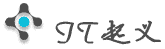 IT起义网络科技
IT起义网络科技